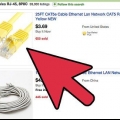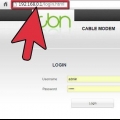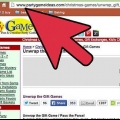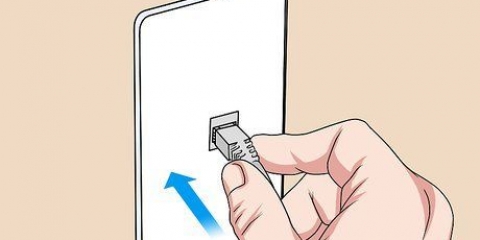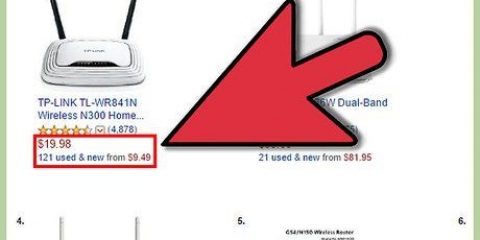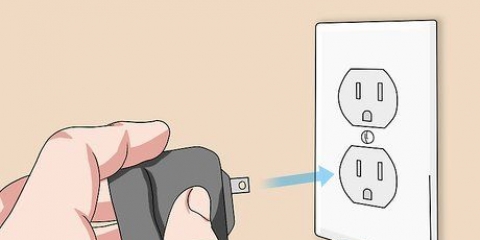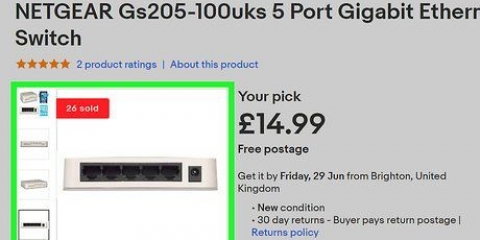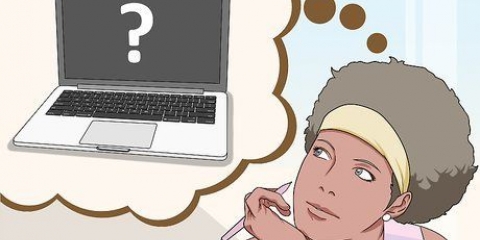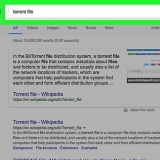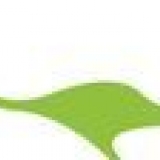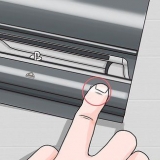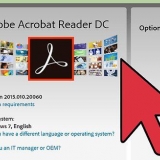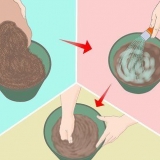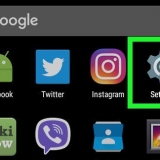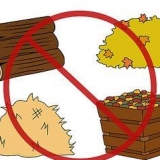Linksys routrar: "administration" är både användarnamn och lösenord. Netgear-routrar: "administration" är användarnamnet och "Lösenord" är lösenordet. Andra routrar: lämna användarnamnet tomt och skriv "administration" som lösenord. Du kan också söka online efter standardlösenorden, till exempel på webbplatsen RouterPasswords.com. Om du har glömt dina inloggningsuppgifter kan du återställa routern med återställningsknappen. Routern kommer sedan att återställas till fabriksinställningarna.


Ange ett namn på institutionen. Ge det ett namn relaterat till programmet så att du vet vad det är till för senare. Välj typ av tjänst. Detta kan vara TCP, UDP eller en kombination. Valet beror på vilket program du vill öppna en port för. Om du inte är säker, välj kombinationen TCP/UDP. Välj de portar du vill använda. Om du bara vill öppna en grind anger du samma nummer vid Start och Slut. Om du vill öppna en serie portar (till exempel 5 på varandra följande portar), välj till exempel 3784 vid Start och 3788 vid End. Välj den interna IP-adress som du vill öppna porten till. Detta är IP-adressen till den dator där programmet körs som du vill öppna en port för.
Din dator kan få en annan IP-adress varje gång din router slås på eller av. Om så är fallet, gå till routerns konfigurationssida och ändra informationen i avsnittet Port Forwarding. För att förhindra detta kan du också ställa in en statisk IP-adress. Ta reda på vilka portar du ska öppna för ditt specifika spel. Ibland behöver du både TCP- och UDP-portnummer. Vissa routrar har en funktion som heter "triggerport", låter spel köras utan att ändra IP-adressen. Funktionen övervakar spelets utgående anslutningar och kan öppna portar automatiskt. Den här funktionen måste vanligtvis aktiveras på routerns konfigurationssida först. Se till att du anger alla siffror korrekt. Ett felaktigt inmatat portnummer gör att programmet inte fungerar korrekt. Om det inte fungerar, inaktivera din brandvägg. Speciellt Norton-brandväggar och liknande brandväggar kan orsaka problem med Port Forwarding. Använd istället Windows-brandväggen. Med Port Forwarding kan du bara öppna en specifik port åt gången för en specifik dator. Om du vill öppna samma port för en annan dator måste du först ta bort den tidigare inställningen. Sök i din routermanual för information om hur du kommer åt konfigurationssidan och hur du ställer in Port Forwarding på din modell.
Ställa in portvidarebefordran på en router
Port Forwarding låter dig öppna vissa portar i ditt hem- eller företagsnätverk som normalt blockeras av din router. Detta kan vara användbart eller till och med nödvändigt för spel, för nedladdning av torrentfiler eller för andra program som behöver åtkomst till vissa portar. Följ stegen i den här artikeln för att lära dig hur du ställer in Port Forwarding oavsett ditt operativsystem.
Steg

1. Skriv in din routers IP-adress i webbläsarens adressfält. Detta öppnar din routers konfigurationssida. På de flesta routrar är denna adress 192.168.0.1, 192.168.1.1 eller 192.168.2.1. Annars, kontrollera din routers manual eller gör följande:
- Windows: Öppna ett kommandotolksfönster (till exempel av "cmd" i sökrutan) och skriv ipconfig /all. routerns IP-adress är vanligtvis densamma som adressen bredvid "Huvudingång".
- Mac: Öppna Terminal (Program > Utilities) och typ netstat -nr.
- Linux: Öppna Terminal och skriv rutt.

2. Ange ditt användarnamn och lösenord. Om du aldrig har justerat detta är det här de mest troliga inloggningsuppgifterna:

3. Leta efter avsnittet Port Forwarding. Det kommer att se lite annorlunda ut med varje router. Ibland står det Port Forwarding, men rätt sektion kan också kallas Applications, Gaming eller Virtual Servers. Om du inte hittar allt detta, gå till Avancerade inställningar och se om det finns en underkategori med Port Forwarding.

4. Hitta en förinställning. Med många routrar kan du klicka på en meny som tar upp en lista över kända applikationer. Om du vill öppna porten för en av dessa applikationer, gör ditt val här.

5. Skapa din egen inställning. Om programmet du vill lägga till inte finns i listan måste du skapa en inställning själv. Det kommer att fungera olika med olika routrar, men du behöver alltid samma information för att skapa inställningen.

6. Spara dina inställningar. Det gör du med en knapp som säger Använd eller Spara. Du kanske måste starta om din router efter det.
Tips
- Portarna du behöver öppna för BitTorrent är TCP-portar 881-6889.
- De flesta spel på PS3 eller Xbox 360 kräver att du öppnar portarna 5223 och/eller 3074.
Varningar
- Om din dator är en bärbar dator och du ändrar IP-adressinställningarna måste du ställa tillbaka inställningarna till automatiskt om du vill logga in på en Wi-Fi-anslutning utanför hemmet. När du kommer hem kan du återställa inställningarna till manuellt så att du kan använda Port Forwarding igen. Om du inte gör det kommer din bärbara dator inte att kunna ansluta till hotspot.
- Se till att du aldrig öppnar alla portar på din router. Detta gör att hackare kan få enkel åtkomst till ditt nätverk.
- Använd inte en server hemma om du inte vet exakt hur man säkrar en server. Hackare kan lätt bryta sig in på dåligt säkrade servrar för att använda servern för kriminella aktiviteter.
- Använd alltid antivirusprogram, antispionprogram, antireklamprogram och brandväggsskydd.
- Om du får reda på att du kan logga in på din router med standardlösenordet, ändra det så snart som möjligt, annars finns det en säkerhetsrisk.
- Om du öppnar alla portar på din router eller inte använder en router alls, se till att brandväggen på din dator fungerar som den ska.
- Din dator kan inte acceptera inkommande anslutningar i viloläge eller helt avstängd. De flesta datorer går in i viloläge automatiskt om du inte använder dem på ett tag. Ställ vid behov in datorn så att endast bildskärmen stängs av efter ett tag.
Förnödenheter
- en router
- Ett nätverk (LAN)
- Internet anslutning
"Ställa in portvidarebefordran på en router"
Оцените, пожалуйста статью